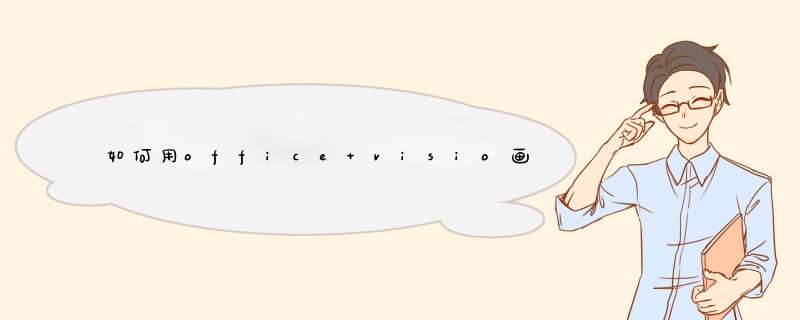
以visio2010为例制作流程图的详
细步骤如下:
1、新建一个visio文件并命名后打开,自动进入选择绘图类型的界面,单击左侧边栏的“流程图”按钮,选择“跨职能流程图”,点击“确定”
2、我们可以看到下图所示的visio界面,左侧是可以用的形状,也是制作流程图的主要工具,我们所有需要的形状可能不在这个形状列表,这样我们就需要整理形状列表
3、整理形状:
(1)添加需要的形状,点击“更多形状→流程图→跨职能流程图/基本流程图形状”
(2)关闭不需要的形状,右键点击要关闭的形状,点击“关闭”
4、调整页面布局,根据流程图的大小、长宽调整页面的布局,使页面更合理美观,也可以在流程图的制作过程中或制作完成后进行调整
5、左键点击需要的形状不松手,拖动到编辑界面
6、在需要编辑的地方双击,显示光标后进行编辑内容即可
7、编辑流程,从“开始”编辑,编制所有的流程节点
8、将各个节点按照逻辑顺序通过带箭头的连接线进行连接。
9、箭头使用有很多技巧,需要用户在使用的过程中慢慢体会,简单介绍几个使用方法:
(1)左键放到节点的形状上不点击,在形状四周会出现蓝色箭头,单击蓝色箭头,会自动生成指向这个方向的形状的箭头,如果这个方向没有形状,会生成一个形状(形状可以在预览到的形状里选择)。
(2)如下图所示,可以选择箭头的形状
(3)箭头指向位置不正确可以按照下图所示进行调整
打开Visio
选择文件->新建->流程图->跨职能流程图->水平流程图 新建流程图
左侧形状栏->水平跨职能流程图形状->分隔符 拖到图上就可以
欢迎分享,转载请注明来源:内存溢出

 微信扫一扫
微信扫一扫
 支付宝扫一扫
支付宝扫一扫
评论列表(0条)